PS修图美化教程,教你PS如何修复大小眼问题
应用ps软件你可以完美的实现相片的瑕疵,不仅仅是简单的美白,调色,一些瑕疵问题也可以完美的解决,比如拍出的大小眼问题。ps修图高手,甚至可以通过后期修图完成各种移花接木的神奇的相片效果。下面品索为大家分享PS修图美化教程,教你PS如何修复大小眼问题。
你有没有拍到过你的模特儿一只眼睛闭了一点的人像照呢?是不是整张照片看起来都比较奇怪、很不匀称?别担心,Scott Kelby 将会展示如何在 Photoshop 中修复这种大小眼。
当然大小眼有时就是某些人本身的面部特征,这时你可以利用这点来拍摄他/她“最好看的一面”。但是如果你想修复它,让人像照看起来更对称,你可以在 Photoshop 中跟随 Scott Kelby 这个教程一步一步去做。 Kelby 没有是用什么突破性的技术,他只是复制并移动那只更大的眼睛到小的那只上面,接着通过内外眼角翻转、提亮眼周肤色、修复瞳孔中捕捉的光线让它匹配这一侧的脸。Kelby 用了大约5分钟的时间修复,下面这张是前后对比图(左边为之前,右边之后):
练习素材:

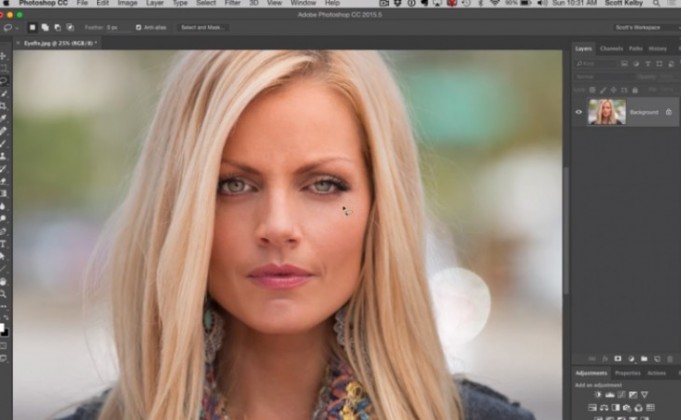
照片中人物的眼睛明显出现大小眼的情况
第一步:提取眼
首先提取不用修改的那个只眼。
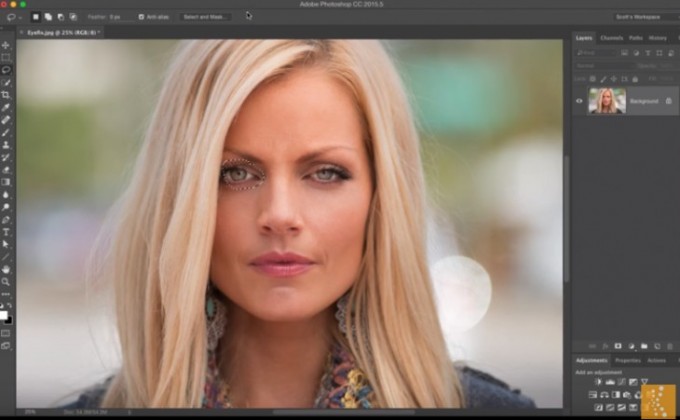
第二步:羽化操作
按提取>修改>羽化,数值设为10左右就差不多了,就可把较好的那一只眼睛剪出来。
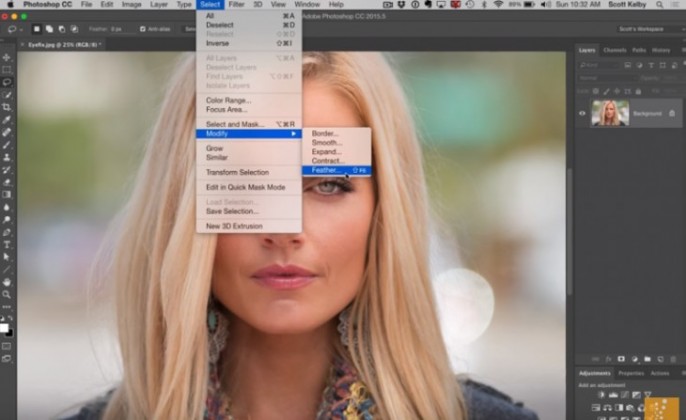
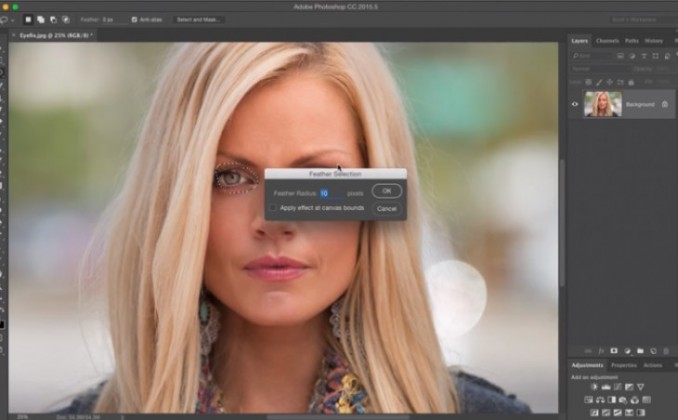
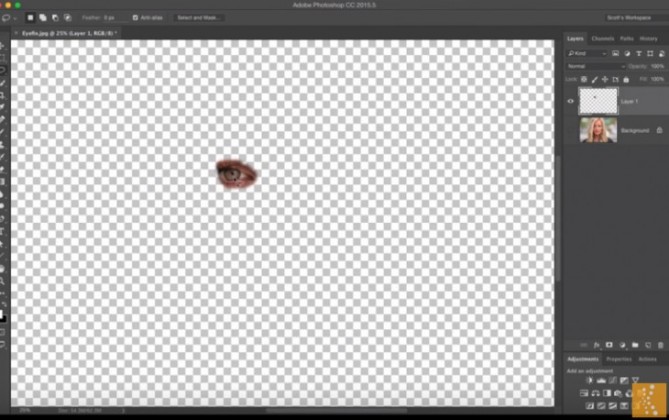
第三步:移动到不完美的眼睛上
上一个步骤已成功复制了眼睛,现在可以把它拉到不完美的眼睛上。
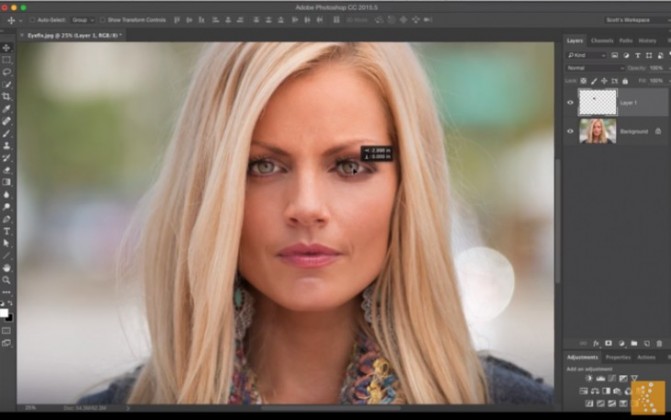
第四步:水平翻转
直接把眼睛拉过去是不行的,当然要把图像水平翻转,看上去才自然。水平翻转的步骤:按照快捷键Ctrl+T,鼠标点右键,选择水平翻转。
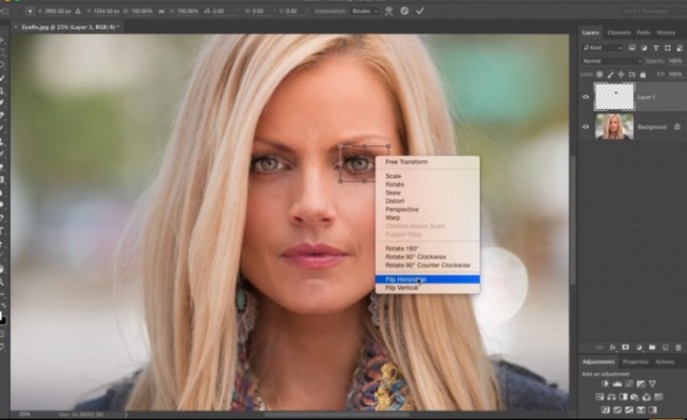
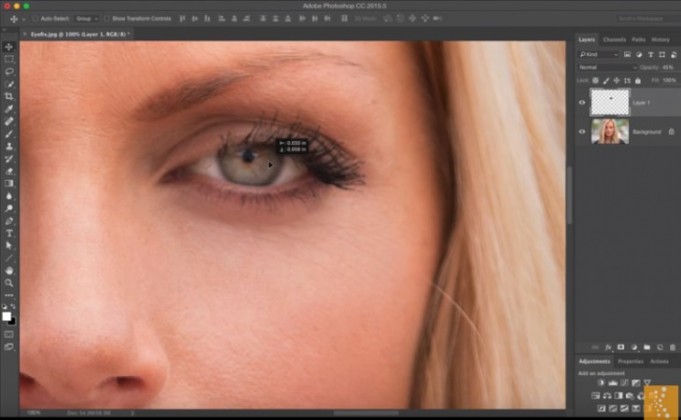
第五步:印章工具修饰
复制过来的眼睛看上去亦有些缺陷,用印章工章删除瑕疵。
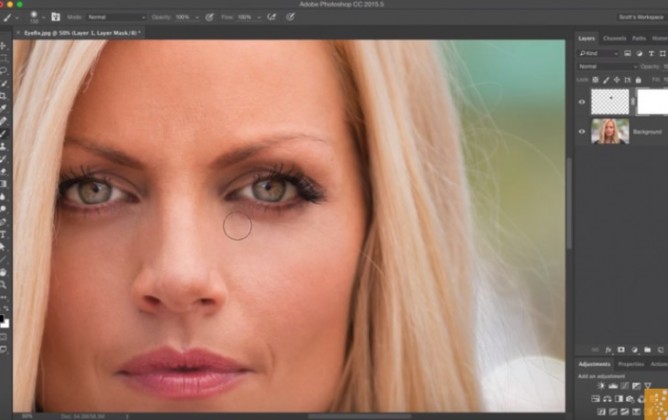
第六步:色阶调整
如果想调较两边的色调,例如把较亮的一边调暗,可以按图像>调整>色阶,再按需要调整色调。
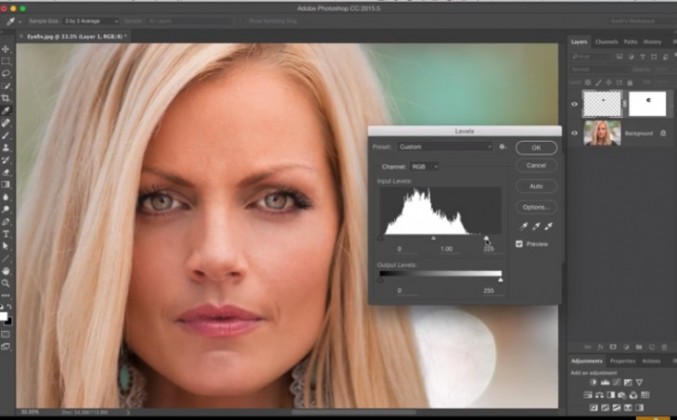
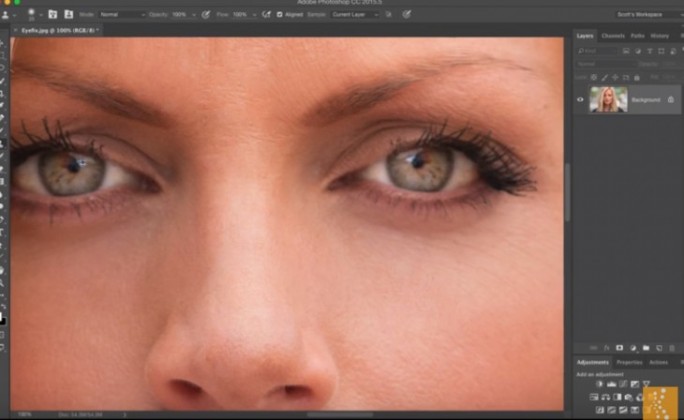
第七步:删除多余光影
但捕光位仍有瑕玼,可以用刷子删除多余光影。
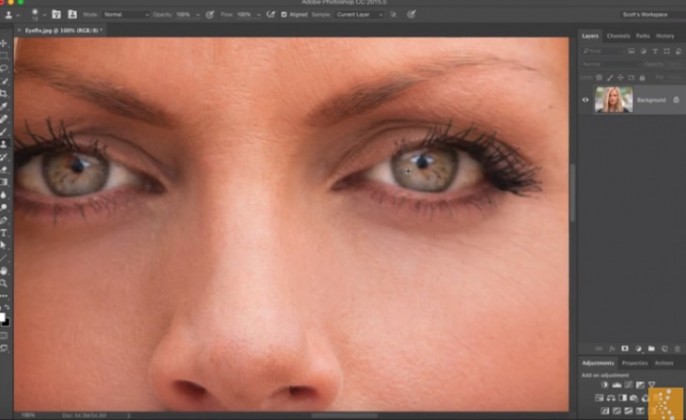
完成了!其实用平时液化功能都可以做出上述效果,但品索觉得这个教学是另一个方便的选择,不知道大家对这个方法有何意见?
作者:Scott Kelby
猜你喜欢
![]()